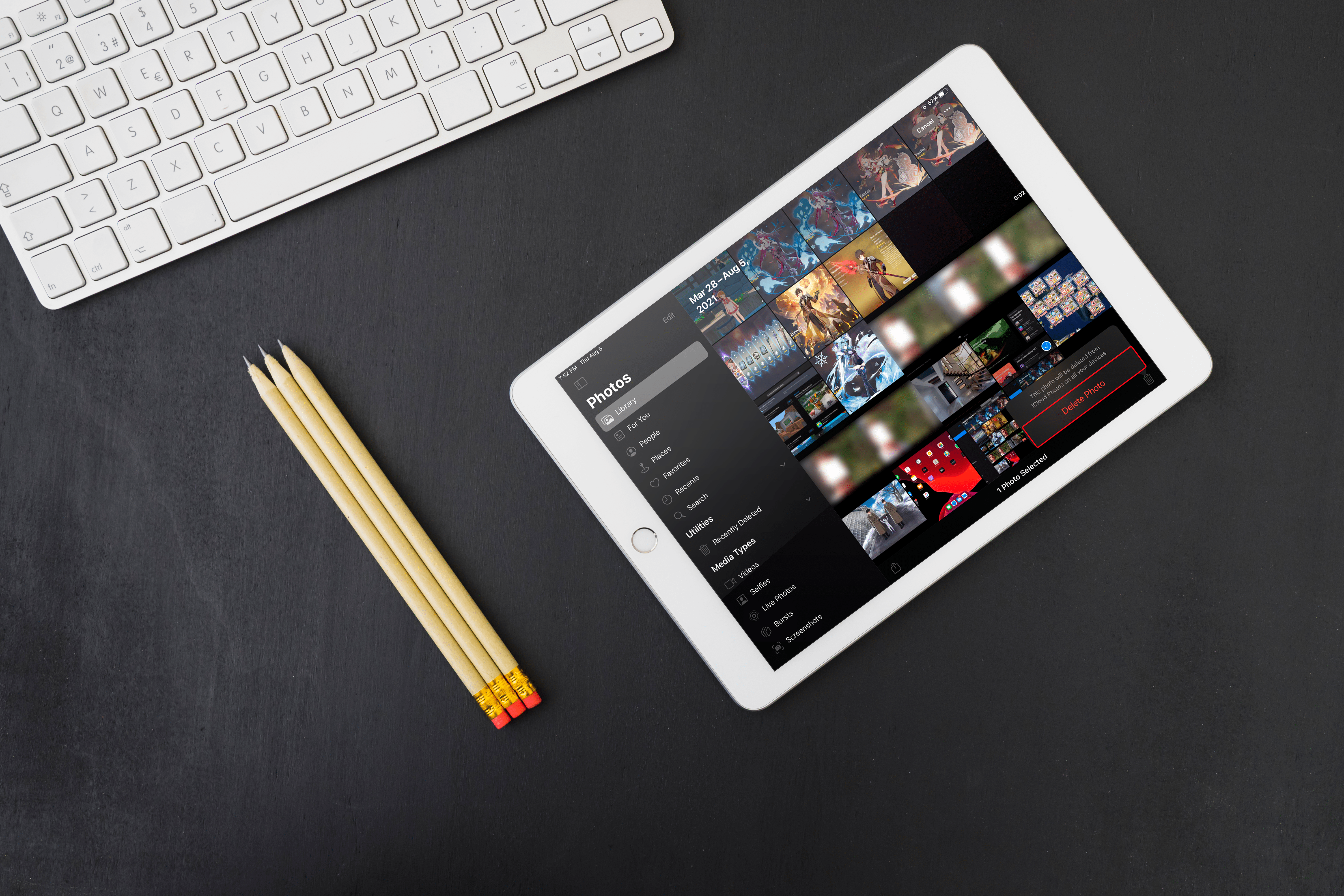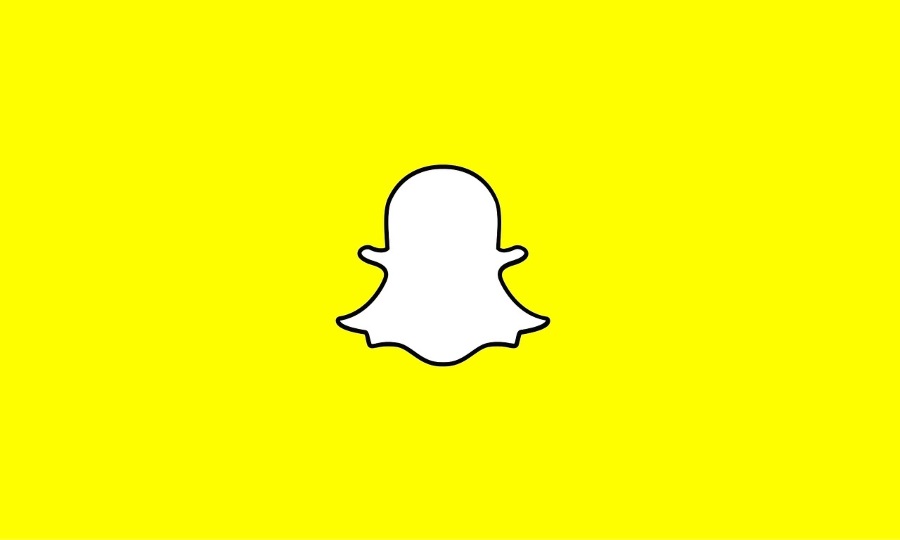Mac용 Outlook에서 전자 메일에 숨은 참조 필드를 추가하는 방법
많은 조직에서 직원이 Outlook을 포함한 Microsoft의 Office 제품군을 사용하도록 요구합니다. 대신 Apple Mail에 익숙한 사람들에게는 이것이 어려운 전환이 될 수 있지만 Outlook은 실제로 확실한 대안입니다!
Apple Mail과 Outlook의 작지만 중요한 차이점 중 하나는 앱의 블라인드 카본 카피 (BCC) 이메일을 보낼 때 기능. 이메일의 숨은 참조 필드에 받는 사람을 추가하면 해당 사람은 이메일을 받지만 다른 사람은 NS 또는 표준 참조 필드에는 숨은 참조 수신자의 이메일 주소가 표시됩니다.
BCC를 사용하는 이유는 다양한 그룹에 이메일을 보내는 것(예: 가족과 동료에게 동일한 이메일을 보내는 것), 특정 수신자의 이메일 주소의 개인 정보를 보호하는 것, 다음과 같은 상황에서 단순히 이메일 헤더를 깨끗하게 유지하는 것 등입니다. 소기업이 고객에게 보낸 뉴스레터와 같이 수신자가 다른 사람이 이메일을 수신했는지 아는 것은 중요하지 않습니다(비록 이와 같은 이메일 마케팅 서비스를 살펴봐야 할 수도 있음).
따라서 이러한 유형의 기능이 중요한 경우 Mac용 Outlook에서 숨은 참조를 사용하는 방법은 다음과 같습니다.

Mac 전자 메일 메시지용 Outlook에 숨은 참조 추가
- Mac용 Outlook을 시작하고 새 이메일 아래의 버튼 집 Outlook 창의 왼쪽 상단에 있는 탭.
- 새 이메일 창이 나타나면 옵션 창 상단의 탭.
- 클릭 숨은 참조 도구 모음의 아이콘입니다. 회색 배경은 켜져 있음을 나타냅니다.
- 당신은 새로운 것을 볼 것입니다 숨은 참조 필드는 다음과 함께 작성 창에 나타납니다. NS 그리고 CC.
- 마지막으로 원하는 이메일 주소를 숨은 참조 필드에 추가합니다. 이메일이 전송되면 이메일은 수신되지만 다른 수신자에게는 이메일 주소가 표시되지 않습니다.



두 가지 참고 사항: 우선, 이 숨은 참조 토글은 위의 단계를 역순으로 해제하기로 결정할 때까지 계속 켜져 있으므로 앞으로 작성하는 모든 메시지에 이 옵션이 활성화됩니다. 둘째, 많은 사람들이 "숨은 참조"를 사용하려면 "받는 사람" 필드에 주소를 입력해야 한다는 인상을 받고 있습니다. 이는 사실이 아닙니다. 원하는 경우 보내는 모든 사람을 숨은 참조 필드에 넣을 수 있습니다. 그러면 메시지가 제대로 전달됩니다.
그냥, 알다시피… 이 힘을 악이 아닌 선을 위해 사용하십시오. 100명 이상의 목록에 보내는 경우, 특히 이메일이 개인용이 아닌 업무용인 경우 Outlook에서 숨은 참조를 사용할 때 권한을 남용하지 마십시오. 그게 당신이하고있는 일이라면 대량 이메일 서비스를 사용하여 수신자에게 메시지를 선택 해제하는 쉬운 방법을 제공하는 것이 좋습니다!